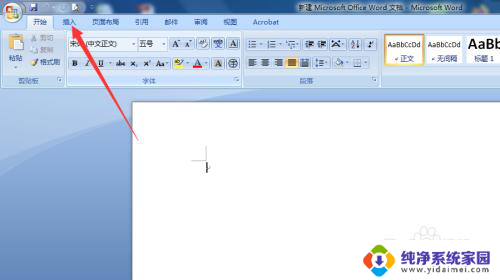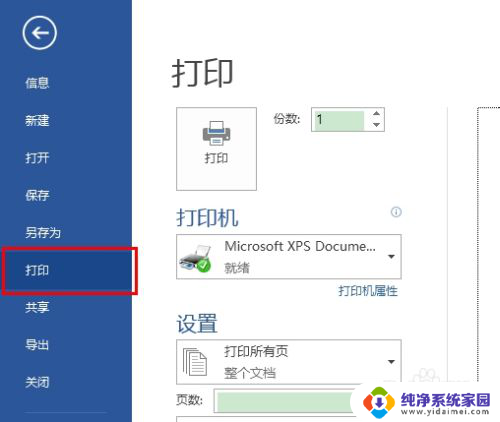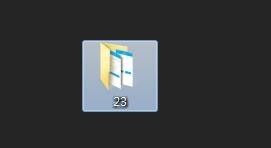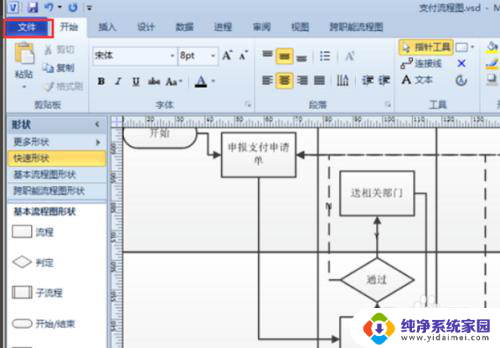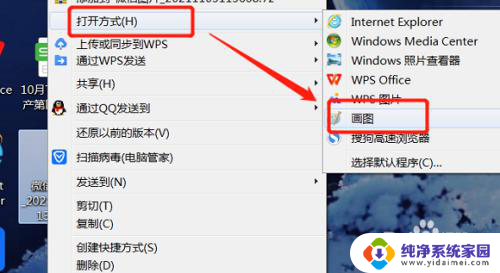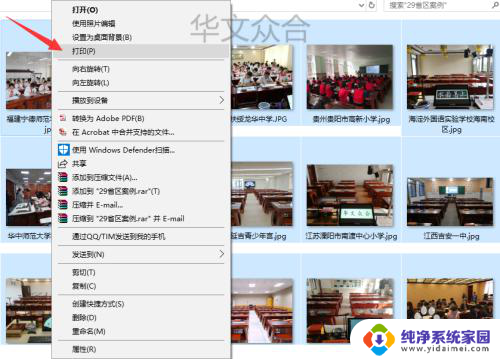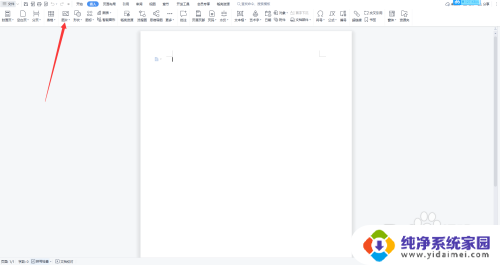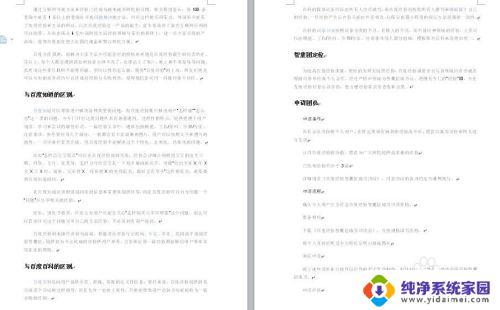怎么把文档打印在一张a4纸上面 如何将多页文档打印在一张纸上
在日常生活和工作中,我们经常需要打印文档,而对于一些多页的文件,如果能将它们打印在一张A4纸上,无疑可以节省纸张和打印成本,提高工作效率。如何实现这一目标呢?在本文中我们将探讨如何将多页文档打印在一张纸上,以及其中的注意事项和技巧。无论是在学校的报告打印、办公室的文件处理,还是个人的打印需求,这些方法都能够帮助我们更好地利用资源,完成打印任务。
方法如下:
1.先将要编辑的内容全部输入到电子表格或者其他文档里面,然后点击设置打印区域。可以选择哪几个部分是打印出来的。

2.还有就是设置一下打印的纸张的大小,不同的打印对应不同的纸张,打印出来的效果也有一定的差异。
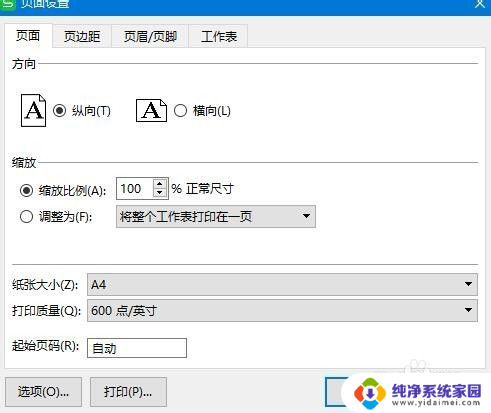
3.点击打印预览菜单里面的打印选项,选择将全部的行或者是全部的列打印到一张纸上,自动对文档打印效果进行缩放。
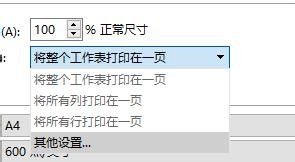
4.再就是编辑好以后点击左上方的预览选项,看一下文档是否可以打印到一张纸上,确认好以后再点击打印。
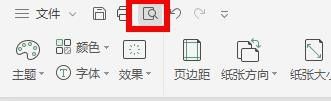
5.对于打印双面的文档,选择设置好打印效果。选择打印区域或者打印当前全部文档,打印出一面以后将纸张反过来再打印。

6.打印的缩放比例也会对打印区域有影响,选择打印缩放。在显示的列表里面选择要使用的缩放比例,会看到打印出来的效果。
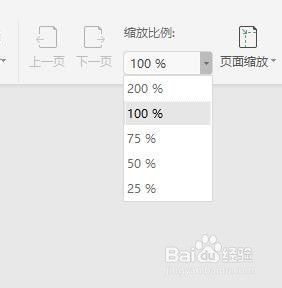
7.最后可以对页边距进行设置,尽量将整个文档拖到一页上面,页边距适当的缩小就可以实现,有特殊要求的再设置一下。
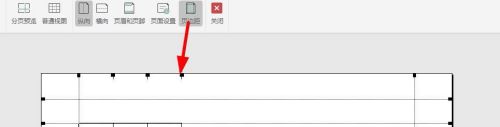
以上就是如何将文档打印在一张A4纸上的全部内容,如果遇到这种情况,您可以尝试根据以上方法解决,希望对大家有所帮助。